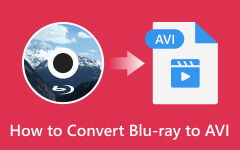Резервное копирование Blu-ray на жесткий диск: как скопировать Blu-ray двумя замечательными способами
Существуют разные подходы к резервное копирование Blu-ray на жесткий диск. Однако этот метод требует гораздо большей осторожности, чем резервное копирование обычного видеофайла. Почему? Потому что Blu-ray имеет более высокое, но более чувствительное качество, чем обычное цифровое видео. Многие пытались сделать как можно проще, но не смогли сохранить качество фильма. Поэтому вы должны быть достаточно мудры, чтобы использовать мощный, но практичный метод для защиты качества вашего любимого фильма на Blu-ray. И если вы еще не знаете, как сделать резервную копию аккуратно, то посмотрите решения, которые мы подготовили в этом посте ниже.
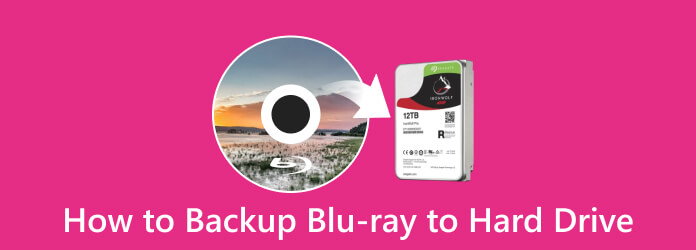
Часть 1. Зачем делать резервную копию Blu-ray на жесткий диск
Несмотря на то, что вы охотно выполняете эту задачу, некоторые все еще не понимают, почему вы должны записывать Blu-ray на жесткий диск. Ну, это нормальная нынче норма, когда тебя уговаривают это сделать, но толком не знаешь, зачем. Итак, вместо того, чтобы приводить вам несколько причин, позвольте мне представить вам основную цель этой задачи. Как упоминалось выше, Blu-ray более чувствительны к потере данных и качества. Предполагается, что оптические диски, такие как Blu-ray, не только чувствительны и подвержены царапинам, но и должны хранить резервные копии на жестком диске или в облаке, поскольку мы постоянно расширяемся, чтобы обрабатывать электронные копии и онлайн-видео.
Как видите, многим людям нравится легкий доступ к фильмам, например, через приложения киносервисов. И да, мы не можем отрицать, что в ближайшем будущем для оптических дисков, похоже, не будет места. При этом рекомендуется копировать Blu-ray на жесткий диск, чтобы сохранить содержимое фильма, которое у вас есть.
Часть 2. Как сделать резервную копию Blu-ray на жесткий диск двумя эффективными способами
1. Использование Tipard Blu-ray Copy
Вот надежное, безопасное и эффективное программное обеспечение, которое может клонировать или копировать ваш Blu-ray без потерь, Tipard Blu-ray Copy. Это программное обеспечение обеспечивает быстрый и простой процесс резервного копирования вашего любимого фильма Blu-ray без ущерба для его качества. Более того, Tipard Blu-ray Copy предлагает предварительный просмотр, чтобы вы могли проверить все, что должно быть установлено, прежде чем приступить к копированию. Кроме того, он поставляется с интуитивно понятным интерфейсом, позволяющим вам эффективно перемещаться по нему, даже если вы запускаете его впервые. Удивительно, но это программное обеспечение поможет вам сохранить диски Blu-ray на жесткий диск компьютера, используя меньше места для сохранения файлов резервных копий без ущерба для качества, поскольку оно предлагает вам возможность удалить HD-аудио из файла.
Еще одна причина использовать Tipard Blu-ray Copy заключается в том, что он имеет встроенный проигрыватель и позволяет выбирать один из четырех режимов резервного копирования Blu-ray. Первый режим, который вы можете использовать, — это режим полного диска, в котором вы можете создавать резервные копии всего Blu-ray без каких-либо опций. Далее идет режим основного фильма, который позволяет копировать основную часть, главу, звуковую дорожку и название фильма. Режим клонирования также дублирует диски и ISO-образы Blu-ray. И, наконец, запись данных позволяет копировать папку Blu-ray, используя исходное отображение содержимого. Следовательно, вот как скопировать диск Blu-ray на жесткий диск компьютера, выполнив простые шаги ниже.
Главные преимущества
- ● Быстрое резервное копирование на жесткий диск.
- ● Поддержка 2D и 3D Blu-ray.
- ● Сделайте резервную копию вашего Blu-ray без ущерба для качества.
Как использовать копирование Blu-ray Tipard
Шаг 1Прежде всего, нажмите кнопку Скачать кнопку выше и получить это Программное обеспечение для копирования Blu-ray для вашего компьютера. После установки запустите его и вставьте диск Blu-ray и жесткий диск в компьютер.
Шаг 2Как только вы перейдете к его основному интерфейсу, выберите режим, который вы хотите использовать. Затем нажмите кнопку Arrow кнопка Источник и нажмите Открытая папка Blu-ray меню вкладки, чтобы загрузить Blu-ray, для которого вы хотите создать резервную копию.
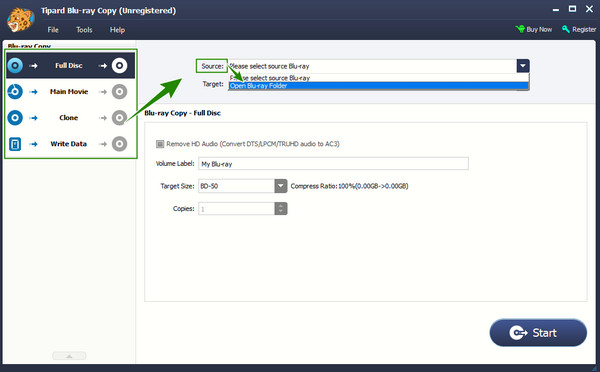
Шаг 3После этого вот как сохранить фильмы Blu-ray на жесткий диск. Перейти к цель возможность выбрать жесткий диск, на котором вы хотите сохранить файлы резервных копий.
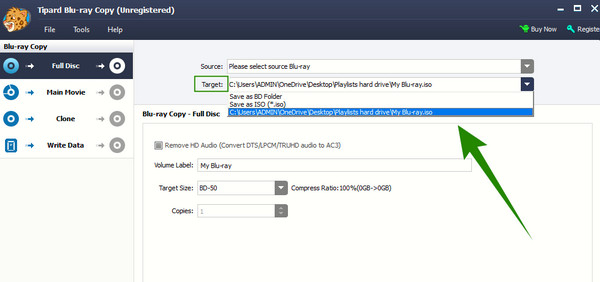
Шаг 4Вы также можете настроить параметры кодирования процесса. Для этого нажмите кнопку Инструменты меню вкладок, затем выберите Настройки вариант. В появившемся окне нажмите кнопку Копирование Blu-ray вкладку и начните настраивать данные параметры с правой стороны. Примените изменения, нажав кнопку OK кнопка после.
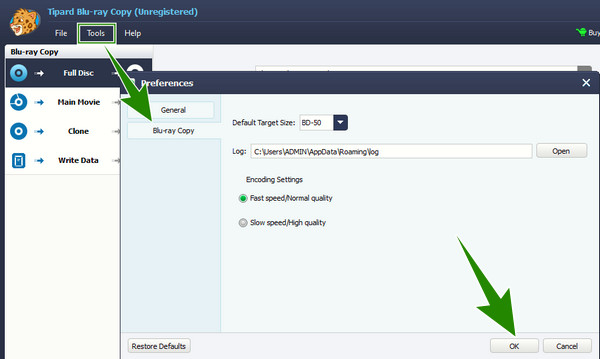
Шаг 5Наконец, нажмите Start кнопку, чтобы начать резервное копирование Blu-ray. Подождите, пока процесс завершится, затем проверьте жесткий диск.
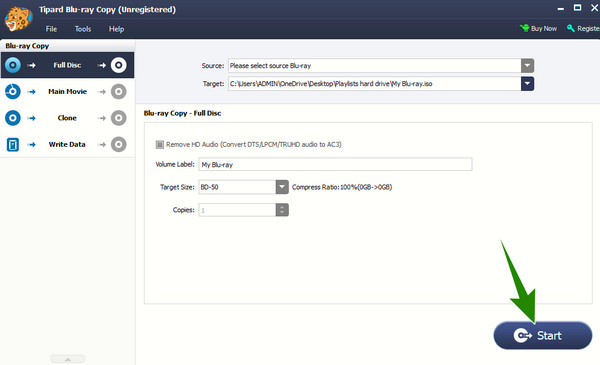
2. Использование MakeMKV
MakeMKV — еще одно хорошее программное обеспечение, которое позволит вам создавать резервные копии фильмов Blu-ray. Это риппер Blu-ray с открытым исходным кодом, который поставляется с простым для понимания интерфейсом, готовым к навигации как профессионалами, так и новичками. Одним из его хороших качеств является усовершенствованный расшифровщик DRM, позволяющий копировать любые Blu-ray в обычное цифровое видео. Однако обычно он выводит только в формате MKV и имеет ограниченные возможности редактирования, учитывая, что это медиаредактор и проигрыватель. Нажмите здесь, чтобы получить MakeMKV альтернативы. Тем не менее, вот как хранить фильмы Blu-ray на жестком диске с помощью MakeMKV.
Шаг 1Запустите MakeMKV после его установки на свой компьютер. Затем вставьте диск Blu-ray, для которого вы хотите создать резервную копию, в дисковод.
Шаг 2Загрузите Blu-ray, щелкнув значок диска, чтобы загрузить вставленный Blu-ray.
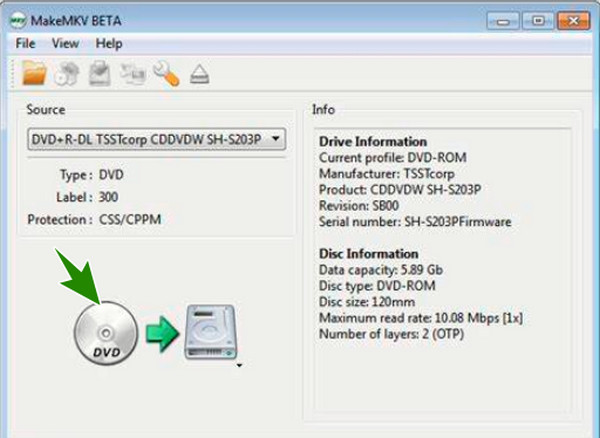
Шаг 3Когда Blu-ray будет готов, установите Папки Вывода и выберите жесткий диск, который вы вставили. После этого нажмите кнопку Сделать MKV чтобы начать процесс.
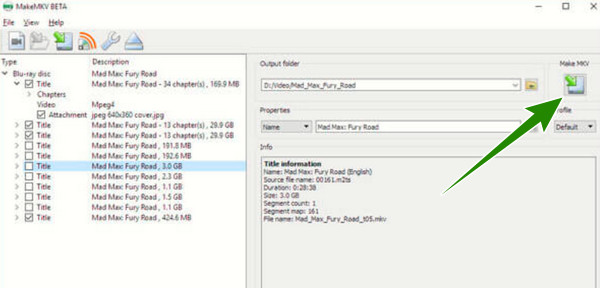
Часть 3. Часто задаваемые вопросы о резервном копировании дисков Blu-ray
Какой еще рекомендуемый диск я должен использовать для резервного копирования моего Blu-ray?
Помимо жесткого диска или USB, вы также можете создавать резервные копии Blu-ray в облачных папках и папках на компьютере.
Могу ли я скопировать Blu-ray на свой жесткий диск с помощью Google Диска?
Нет. Но если Blu-ray уже является файлом на вашем Google Диске, вы можете загрузить его на свой компьютер, а затем перенести на жесткий диск.
Какой формат видео я должен иметь для моего фильма Blu-ray на USB?
Жесткие диски поддерживают любой формат видео. Итак, чтобы ответить на ваш вопрос, выберите формат видео, совместимый с проигрывателем, который вы будете использовать.
Заключение
Вы только что узнали, почему и как резервное копирование Blu-ray на жесткий диск. Желательно иметь электронную копию вашего Blu-ray для целей сохранения. С другой стороны, вы можете использовать MakeMKV, если вам нужен бесплатный копир, но с точки зрения качества, Tipard Blu-ray Copy это лучший вариант.